1、先从官方网站上搜查到WPS,然后点击安装,等待一会后就能安装好,然后点击快捷方式就可以打开使用。
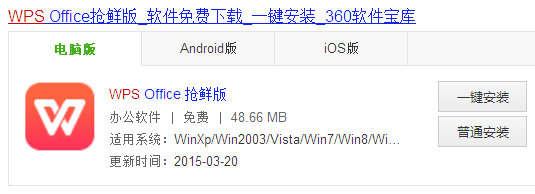
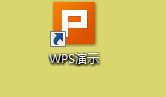
2、打开后出现下图的界面。然后点击【插入】—缇吾怩舭—【形状】——【线条】——【箭头】,继续按照这个方法选择【直线】。


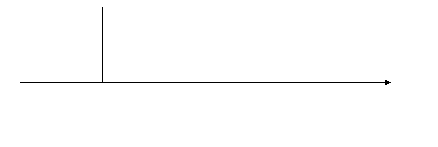
3、如果要输入文字,可点击【插入】——【文本框】,可选择横向,也可选择竖向。再在文本框中输入想要输入的文字

4、如果要移动这个图形,就需要先组合。先选中【开始】——【选择】——【选择对象】。这个时候再点击鼠标不放,然后选中图形后再放,就会出现如下界面。

5、这个时候就在这些图上,单击鼠标右键,选中【组合】——【组合】,就完成了。此时图片便可以随便拖动,放大放小。
